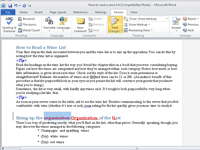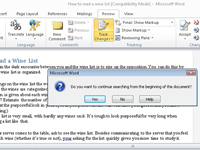Word 2010 võimaldab teil ja teistel kasutajatel teha dokumendis muudatusi, kasutades redaktsioonimärke. Muidugi soovite hoolikalt uurida kõiki Wordi dokumendis tehtud muudatusi. Word muudab ülesande lihtsaks tänu käskudele rühmas Muudatused, mille leiate vahekaardilt Ülevaatus.
1 Redaktsioonimärkidega dokumendi ülaosast alustamiseks vajutage klahvikombinatsiooni Ctrl+Home.
Redaktsioonimärgid lisatakse kahe dokumendi võrdlemisel või redigeeritaval dokumendil käsu Jälgi muudatusi abil.
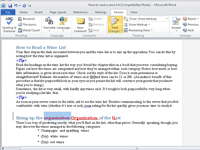
2Dokumendi järgmise muudatuse leidmiseks klõpsake nuppu Edasi.
Word tõstab selle muutuse esile.
3Muudatuse kinnitamiseks klõpsake nuppu Nõustu või teksti algse vormi säilitamiseks nuppu Keeldu.
Pärast nupule Nõustu või Keeldu klõpsamist liigute muudetud teksti järgmisele bitile.
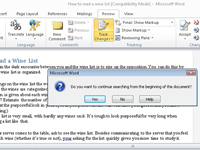
4 Korrake 3. sammu, kuni olete kõik dokumendis tehtud muudatused lahendanud.
Kui teil on väga kiire, võite kasutada käsunupu Nõustu või Keeldu all olevaid rippmenüüd, et valida vastavalt kas Aktsepteeri kõik muudatused dokumendis või Keeldu kõik muudatused dokumendis.
Kui leiate viimase muudatuse ja parandate selle (või mitte), kuvatakse dialoogiboks, mis selgitab, et teie ülesanne on lõppenud.
5 Sulgege dialoogiboks.
Kõik redaktsioonimärgid eemaldatakse teie dokumendist.
6 Salvestage oma dokument.
Andke sellele kindlasti uus nimi, et teaksite, et see on ühiste jõupingutuste tulemus.
7 Kasutage nuppe X, et sulgeda erinevad tööpaanid, mis on ülevaatusprotsessi jaoks avatud.
Pärast kõigi muudatustega nõustumist või tagasilükkamist pole neil tegumipaanidel erilist eesmärki.